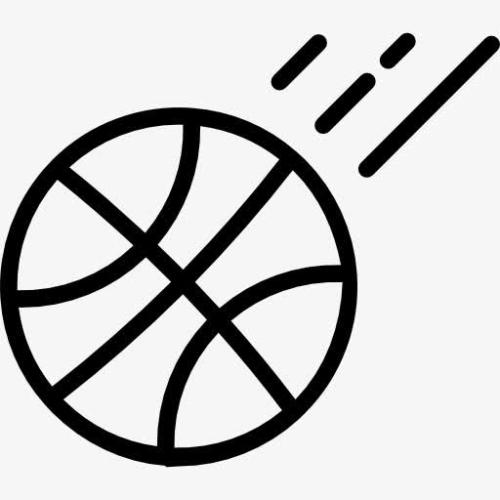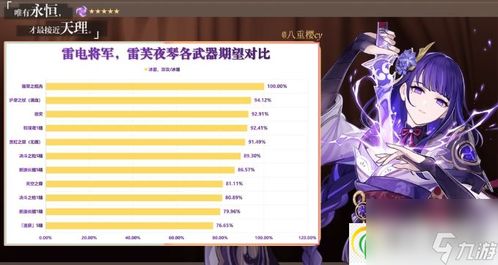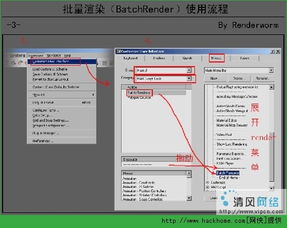打造逼真效果:3dmax玻璃材质参数终极指南
在3D建模与渲染的世界里,3ds Max无疑是一款强大的工具,它能够帮助设计师们创造出逼真且富有创意的三维场景。而在这些场景中,材质的应用是至关重要的一环,尤其是像玻璃这样常见且富有特色的材质。玻璃材质因其透明、反射和折射等特性,在模拟真实环境中扮演着不可或缺的角色。今天,我们就来深入探讨一下3ds Max中玻璃材质参数的设置,让你轻松掌握如何制作出逼真的玻璃效果。

初步了解玻璃材质
在开始设置之前,我们先对玻璃材质有一个基本的认识。玻璃是一种半透明到透明的材料,它有着独特的反射和折射特性,能够传递光线并产生色彩丰富的视觉效果。在3ds Max中,通过合理调整材质参数,我们可以模拟出这种效果,使模型看起来更加真实和生动。

打开材质编辑器
首先,打开3ds Max并导入你的模型。接下来,我们需要进入材质编辑器。这可以通过界面上的“材质编辑器”按钮或快捷键“M”来实现。在材质编辑器中,你可以创建新的材质并进行编辑。

创建玻璃材质
1. 选择一个空白的材质球:在材质编辑器中,选择一个未使用的材质球作为起点。
2. 设置材质类型:在“材质/贴图浏览器”中,选择“标准”材质下的“透明(Translucent)”材质或更高级的“光线追踪(Raytrace)”材质。对于初学者来说,“透明”材质已经足够模拟基本的玻璃效果,而“光线追踪”材质则提供了更高级的选项,可以模拟更复杂的玻璃特性。
调整基本参数
接下来,我们进入材质的具体参数设置。这里以“透明”材质为例,但“光线追踪”材质的大部分参数是相似的,只是功能更强大。
1. 漫反射(Diffuse):这是材质的颜色。对于玻璃来说,通常设置为纯白色或非常浅的蓝色,以模拟无色的玻璃或带有轻微蓝色的透明感。
2. 透明度(Opacity):这个参数控制材质的透明度。对于玻璃,你需要将其设置为一个较低的值,通常接近0但不全为0,以保留一定的不透明度,模拟真实的玻璃效果。你也可以使用贴图来控制透明度,创造出带有图案或渐变效果的玻璃。
3. 折射(Refraction):折射是光线通过玻璃时发生的弯曲现象。在3ds Max中,你可以通过调整折射率(IOR,Index Of Refraction)来控制这一效果。对于普通玻璃,折射率通常在1.5到1.7之间。折射率越高,光线弯曲得越厉害,玻璃的视觉效果也越明显。
4. 反射(Reflection):玻璃表面会反射周围环境的光线。在3ds Max中,你可以通过调整反射高光(Specular)和反射光泽度(Glossiness)来控制这一效果。高光强度决定了反射光的亮度,而光泽度则决定了反射面的光滑程度。对于玻璃来说,高光强度通常较高,光泽度则根据具体的玻璃类型(如磨砂玻璃或镜面玻璃)有所不同。
5. 菲涅耳效应(Fresnel Effect):这是一个高级选项,它模拟了光线在物体表面角度变化时反射和折射强度的变化。对于玻璃来说,菲涅耳效应是非常重要的,因为它使得光线在接近垂直入射时更加透明,而在接近平行入射时反射更加强烈。在3ds Max中,你可以通过勾选“菲涅耳反射(Fresnel Reflections)”或“菲涅耳折射(Fresnel Refraction)”来启用这一效果。
高级设置(适用于光线追踪材质)
如果你选择了“光线追踪”材质,那么你将有更多的选项来精细调整玻璃效果。
1. 薄材质(Thin Material):这个选项用于模拟非常薄的玻璃板,如车窗或玻璃桌面。它允许你调整玻璃的前后表面的反射和折射效果,以模拟真实世界中的薄玻璃板。
2. 烟雾(Smoke):这个参数用于添加一种类似于烟雾或雾气的效果,它可以模糊玻璃的透明感,创造出一种朦胧的视觉效果。通过调整烟雾的颜色、密度和分布,你可以创造出各种独特的玻璃效果。
3. 凹凸(Bump):虽然玻璃本身通常是光滑的,但你可以使用凹凸贴图来模拟玻璃表面的微小瑕疵或纹理,如气泡、划痕或指纹等。这可以增加玻璃的真实感和细节。
渲染与优化
在调整了所有的参数之后,别忘了进行渲染测试以查看效果。在渲染设置中,你可以根据需要调整分辨率、抗锯齿等参数以获得更好的图像质量。同时,也要注意优化你的材质设置,以避免不必要的计算开销和渲染时间。
常见问题与解决方案
玻璃看起来太假:这可能是因为折射率、反射或折射参数设置不当。尝试调整这些参数以更接近真实玻璃的数值。
渲染速度慢:玻璃材质由于其复杂的反射和折射特性,往往会增加渲染时间。你可以通过降低渲染分辨率、使用较低质量的抗锯齿算法或优化场景中的其他对象来减少渲染时间。
玻璃内部出现噪点:这可能是由于光线追踪算法的不足导致的。你可以尝试增加光线追踪的深度或使用更高质量的渲染引擎来解决这个问题。
结语
掌握3ds Max中的玻璃材质参数是成为一名优秀3D设计师的重要一步。通过合理调整漫反射、透明度、折射、反射等参数,你可以创造出逼真且富有创意的玻璃效果。同时,利用高级选项如菲涅耳效应、薄材质和凹凸贴图等,你还可以进一步增加玻璃的真实感和细节。记住,实践和测试是掌握这些技巧的关键。不断尝试和调整你的参数设置,直到你找到最适合你项目的效果为止。随着经验的积累,你将能够越来越熟练地运用这些工具,创造出令人惊叹的3D作品。
- 上一篇: 房屋贷款计算详情表
- 下一篇: 揭秘!i5电脑究竟搭载了几核处理器?
-
 如何确定玻璃纸价格及选购要点资讯攻略01-21
如何确定玻璃纸价格及选购要点资讯攻略01-21 -
 Vray中灰镜、银镜、茶镜等材质参数如何详细调整?资讯攻略11-26
Vray中灰镜、银镜、茶镜等材质参数如何详细调整?资讯攻略11-26 -
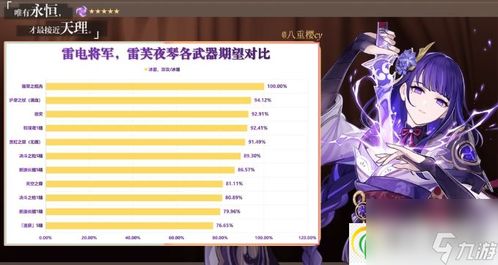 《原神》温迪:终极毕业面板打造指南资讯攻略04-21
《原神》温迪:终极毕业面板打造指南资讯攻略04-21 -
 解锁魔兽大脚插件,打造最远视角宏的终极指南!资讯攻略11-25
解锁魔兽大脚插件,打造最远视角宏的终极指南!资讯攻略11-25 -
 三星1939电信版有哪些参数配置?资讯攻略11-26
三星1939电信版有哪些参数配置?资讯攻略11-26 -
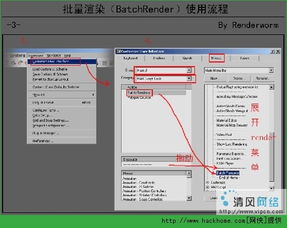 3Dmax高效秘籍:如何实现批量渲染?资讯攻略01-04
3Dmax高效秘籍:如何实现批量渲染?资讯攻略01-04